一般情況下都不需要特殊的 API 的函式庫便可以利用純文字編輯器編製
但 CSV 這類資料格式只能包含資料並不包含樣式,需要以樣式顯示 CSV 顯然不足
雖然在下有提及使用 OpenDocument Spreadsheet 的製作方法
遺憾的是 OpenDocument 的使用者還是比 Microsoft Office 少
基本上 Microsoft Excel 以 XLS 格式儲存是一種二進制檔案,要使用純文字編輯器製作二進制檔案一般而言都不太可能
但 Microsoft Excel 除了 XLS 格式外還可以儲存為 Microsoft Excel XML 的格式
由於 XML 是一種純文字文件﹐這樣便可以利用純文字編輯器製作可讓 Microsoft Excel 顯示的試算表同時擁有樣式
事實上 Microsoft Excel XML 的結構並非想像上複雜,結構大致上與 HTML 的 Table 相似,比 ODS 還要簡單
Microsoft Excel XML 的結構大致如下
<?xml version="1.0"?> <?mso-application progid="Excel.Sheet"?> <Workbook xmlns="urn:schemas-microsoft-com:office:spreadsheet" xmlns:o="urn:schemas-microsoft-com:office:office" xmlns:x="urn:schemas-microsoft-com:office:excel" xmlns:ss="urn:schemas-microsoft-com:office:spreadsheet" xmlns:html="http://www.w3.org/TR/REC-html40"> <Styles> </Styles> <Worksheet ss:Name="Sheet1"> </Worksheet> </Workbook>Style 保存試算表的樣式
Worksheet 保存試算表的資料,而 ss:Name 就是試算表的名稱
主要保存資料格的樣式 (除了資料格樣式還有欄、列、表的樣式,但在下在這裡不作太多介紹)
資料格的樣式大致如下
<Style ss:ID="ce-0-0"> <Alignment ss:Horizontal="Left" ss:Vertical="Center"/> <Borders> <Border ss:Position="Top" ss:LineStyle="Continuous" ss:Weight="1" ss:Color="#000000"/> <Border ss:Position="Left" ss:LineStyle="Dash" ss:Weight="1" ss:Color="#000000"/> <Border ss:Position="Right" ss:LineStyle="Dot" ss:Weight="1" ss:Color="#000000"/> <Border ss:Position="Bottom" ss:LineStyle="Continuous" ss:Weight="1" ss:Color="#000000"/> </Borders> <Interior ss:Color="#ffffff" ss:Pattern="Solid"/> <Font x:CharSet="136" ss:Size="8" ss:Bold="1" ss:Italic="1" ss:Color="#000000"/> </Style>Style 的 ss:ID 是必要,而且是唯一資料,不應該重覆
Alignment 為設定對應資料格中的文字的垂直及水平位置
ss:Horizontal 為水平位置,可選擇 Left, Center, Right
ss:Vertical 為垂值位置,可選擇 Top, Center, Bottom
Borders 為邊框,包含 4 個 Border 必須指定 ss:Position 分別有 Top Left Right Bottom
Border 的 ss:LineStyle 為 Continuous (實線), Dash (虛線), Dot (點線)
ss:Weight 為厚度,為正數值,但不能大於 3,沒有單位
ss:Color 為顏色,為十六進制 RGB 值,必須加上前綴 #
Interior 為背景
ss:Color 為顏色,為十六進制 RGB 值,必須加上前綴 # 與邊框的 ss:Color 相同
ss:Pattern 為填色效果,一般會使用 Solid 即填滿 (其實還可以使用點格等填色效果,但在下在這裡不作太多介紹
Font 是文字
x:CharSet 為編碼,一般會使用 136
ss:Size 為大小,為正數值
ss:Bold 為粗體設定,為 1 生效
ss:Italic 為斜體設定,為 1 生效
ss:Color 為顏色,為十六進制 RGB 值,必須加上前綴 # 與邊框的 ss:Color 相同
資料大致如下
<Table> <Column ss:Width="20"/> <Row ss:Height="20"> <Cell ss:StyleID="ce-0-0"><Data ss:Type="String"><![CDATA[data]]></Data></Cell> </Row> </Table>ss:Width 為欄闊度,為正數值,沒有單位
ss:Height 為列高度,為正數值,沒有單位
ss:StyleID 為資料格的樣式,匹配對應樣式的 ID ,但若沒有對應樣式的 ID 則不能提供不存在的 ID 否則會解析錯誤
ss:Type 為資料格式型態,除了 String 還有 Number, Date, Time (但這裡不作詳細說明)
使用 Column 樣式時,需要匹配試算表的欄數量
另外還可以設定分割試算表,分割資料存放於對應的 Worksheet 中
分割大致如下
<WorksheetOptions xmlns="urn:schemas-microsoft-com:office:excel"> <FreezePanes/> <SplitHorizontal>1</SplitHorizontal> <TopRowBottomPane>1</TopRowBottomPane> <SplitVertical>1</SplitVertical> <LeftColumnRightPane>1</LeftColumnRightPane> </WorksheetOptions>WorksheetOptions 及 FreezePanes 必須填寫
SplitHorizontal 及 TopRowBottomPane 分別為水平分割的列數及顯示開始的列數量,一般情況兩者的值數都是相等
SplitVertical 及 LeftColumnRightPane 分別為垂直分割的欄數及顯示開始的欄數量,一般情況兩者的值數都是相等
簡單例子
<?xml version="1.0"?> <?mso-application progid="Excel.Sheet"?> <Workbook xmlns="urn:schemas-microsoft-com:office:spreadsheet" xmlns:o="urn:schemas-microsoft-com:office:office" xmlns:x="urn:schemas-microsoft-com:office:excel" xmlns:ss="urn:schemas-microsoft-com:office:spreadsheet" xmlns:html="http://www.w3.org/TR/REC-html40"> <Styles> <Style ss:ID="ce-0-0"> <Alignment ss:Horizontal="Left" ss:Vertical="Top"/> <Interior ss:Color="#ffffff" ss:Pattern="Solid"/> <Font x:CharSet="136" ss:Size="8" ss:Bold="1" ss:Color="#000000"/> </Style> <Style ss:ID="ce-0-1"> <Alignment ss:Horizontal="Center" ss:Vertical="Top"/> <Interior ss:Color="#ffff00" ss:Pattern="Solid"/> <Font x:CharSet="136" ss:Size="8" ss:Italic="1" ss:Color="#0000ff"/> </Style> <Style ss:ID="ce-0-2"> <Alignment ss:Horizontal="Right" ss:Vertical="Top"/> <Interior ss:Color="#ff00ff" ss:Pattern="Solid"/> <Font x:CharSet="136" ss:Size="8" ss:Color="#00ff00"/> </Style> <Style ss:ID="ce-1-0"> <Alignment ss:Horizontal="Left" ss:Vertical="Center"/> <Interior ss:Color="#00ffff" ss:Pattern="Solid"/> <Font x:CharSet="136" ss:Size="8" ss:Bold="1" ss:Color="#ff0000"/> </Style> <Style ss:ID="ce-1-1"> <Alignment ss:Horizontal="Center" ss:Vertical="Center"/> <Borders> <Border ss:Position="Top" ss:LineStyle="Continuous" ss:Weight="3" ss:Color="#00ffff"/> <Border ss:Position="Left" ss:LineStyle="Dash" ss:Weight="3" ss:Color="#0000ff"/> <Border ss:Position="Right" ss:LineStyle="Dot" ss:Weight="3" ss:Color="#000000"/> <Border ss:Position="Bottom" ss:LineStyle="Continuous" ss:Weight="3" ss:Color="#ffffff"/> </Borders> <Interior ss:Color="#ff0000" ss:Pattern="Solid"/> <Font x:CharSet="136" ss:Size="8" ss:Italic="1" ss:Color="#00ffff"/> </Style> <Style ss:ID="ce-1-2"> <Alignment ss:Horizontal="Right" ss:Vertical="Center"/> <Interior ss:Color="#00ff00" ss:Pattern="Solid"/> <Font x:CharSet="136" ss:Size="8" ss:Color="#ff00ff"/> </Style> <Style ss:ID="ce-2-0"> <Alignment ss:Horizontal="Left" ss:Vertical="Bottom"/> <Interior ss:Color="#0000ff" ss:Pattern="Solid"/> <Font x:CharSet="136" ss:Size="8" ss:Color="#ffff00"/> </Style> <Style ss:ID="ce-2-1"> <Alignment ss:Horizontal="Center" ss:Vertical="Bottom"/> <Interior ss:Color="#000000" ss:Pattern="Solid"/> <Font x:CharSet="136" ss:Size="8" ss:Color="#ffffff"/> </Style> <Style ss:ID="ce-2-2"> <Alignment ss:Horizontal="Right" ss:Vertical="Bottom"/> <Interior ss:Color="#ffffff" ss:Pattern="Solid"/> <Font x:CharSet="136" ss:Size="8" ss:Color="#000000"/> </Style> </Styles> <Worksheet ss:Name="Sheet1"> <WorksheetOptions xmlns="urn:schemas-microsoft-com:office:excel"> <FreezePanes/> <SplitHorizontal>1</SplitHorizontal> <TopRowBottomPane>1</TopRowBottomPane> <SplitVertical>1</SplitVertical> <LeftColumnRightPane>1</LeftColumnRightPane> </WorksheetOptions> <Table> <Column ss:Width="100"/> <Column ss:Width="100"/> <Column ss:Width="100"/> <Row ss:Height="100"> <Cell ss:StyleID="ce-0-0"><Data ss:Type="String"><![CDATA[row=1,column=A]]></Data></Cell> <Cell ss:StyleID="ce-0-1"><Data ss:Type="String"><![CDATA[row=1,column=B]]></Data></Cell> <Cell ss:StyleID="ce-0-2"><Data ss:Type="String"><![CDATA[row=1,column=C]]></Data></Cell> </Row> <Row ss:Height="100"> <Cell ss:StyleID="ce-1-0"><Data ss:Type="String"><![CDATA[row=2,column=A]]></Data></Cell> <Cell ss:StyleID="ce-1-1"><Data ss:Type="String"><![CDATA[row=2,column=B]]></Data></Cell> <Cell ss:StyleID="ce-1-2"><Data ss:Type="String"><![CDATA[row=2,column=C]]></Data></Cell> </Row> <Row ss:Height="100"> <Cell ss:StyleID="ce-2-0"><Data ss:Type="String"><![CDATA[row=3,column=A]]></Data></Cell> <Cell ss:StyleID="ce-2-1"><Data ss:Type="String"><![CDATA[row=3,column=B]]></Data></Cell> <Cell ss:StyleID="ce-2-2"><Data ss:Type="String"><![CDATA[row=3,column=C]]></Data></Cell> </Row> </Table> </Worksheet> </Workbook>效果如圖
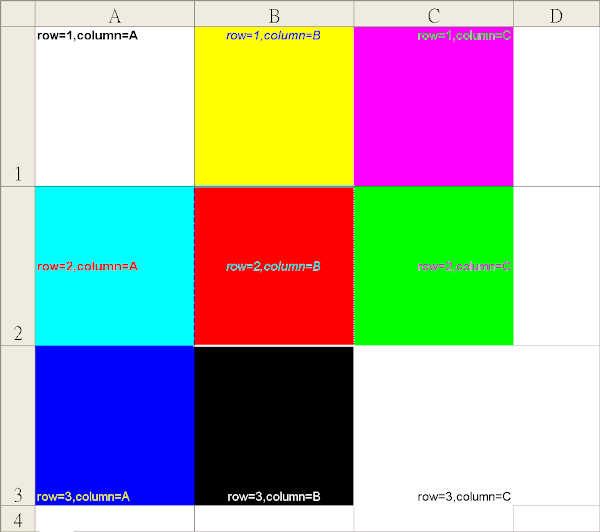
透過這種 XML 格式便可以只使用純文字編輯器來製作 Microsoft Excel 文件
雖然不是十分充足的資料,但如果需要匯出 Microsoft Excel 格式的資料
這種方法便可以在不同平台上不需使用特定函式庫便可以製作 Microsoft Excel 文件
但必須留意,假如 XML 不乎合 Microsoft Excel XML 結構,會發生錯誤,導致不能正常開啟該檔案
沒有留言 :
張貼留言